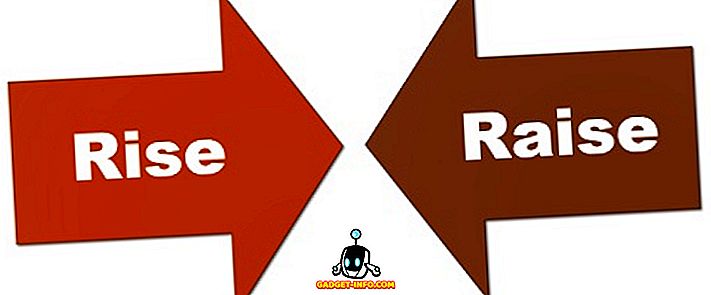Incluso en un mundo que ve nuevos lanzamientos de aplicaciones todos los días, WhatsApp conserva su lugar principal cuando se trata de servicios de mensajería. Y, además, seguramente es uno de los principales contendientes para la aplicación más utilizada de todos los tiempos. La gente ama a WhatsApp por su fiabilidad y simplicidad. Abre la aplicación, toca el contacto, escribe el mensaje y presiona enviar. Eso es todo, has terminado.
Sin embargo, usted estará totalmente equivocado si piensa que su simplicidad representa una falta de características. Es una característica tan completa como cualquier otra aplicación de mensajería. Es bueno esconder esas características a simple vista. Eso es lo que lo hace tan exitoso. Actúa como una herramienta simple para los nuevos usuarios y, sin embargo, tiene funciones avanzadas a la distancia de un dedo, en caso de que quiera usarlas. Ya hemos cubierto muchas de sus características en nuestros artículos anteriores, pero es hora de escribir una nueva ya que WhatsApp ha agregado muchas características desde entonces. Por lo tanto, aquí están los 15 mejores trucos de WhatsApp que debe usar en su teléfono inteligente iPhone o Android:
1. Aplicar filtros a las fotos antes de enviarlas (solo para iPhone)
¿Qué mejor manera de comenzar la lista que la característica más nueva además de la aplicación WhatsApp? Lamentablemente, ahora mismo es solo para usuarios de iPhone. Ahora, cuando esté enviando una foto con WhatsApp, verá un pequeño texto que dice: "Deslice hacia arriba para ver los filtros" .

2. Envía mensajes en WhatsApp usando el Asistente de Google o Siri
Supongamos que necesita enviar un mensaje a alguien y no tiene ganas de escribir o tal vez se encuentra en una situación en la que escribir no es una opción, ¿qué hará? No se preocupe, amigo mío, WhatsApp lo tiene cubierto aquí. Puede enviar mensajes en WhatsApp usando el asistente de voz en su teléfono y es compatible con Google Assistant y Siri.

Para hacer eso, los usuarios de Android pueden decir "Ok Google" para iniciar el asistente y decir la siguiente frase, "Enviar un mensaje a en WhatsApp" . Luego le pedirá que dicte el mensaje. Una vez que haya dictado el mensaje, el asistente le pedirá que confirme el envío del mensaje. Simplemente diga "Sí" o "Enviar" para enviar el mensaje. El procedimiento es el mismo para los usuarios de iOS con la única diferencia de llamar a Siri ("Hey Siri") en lugar de a Google Assistant.

3. Habilitar la verificación en dos pasos en WhatsApp
Dado que la mayoría de nuestras conversaciones se realizan a través de WhatsApp, es imperativo proteger nuestros datos. Hay muchos consejos y trucos que ya hemos cubierto que te ayudarán a hacerlo. Sin embargo, esta es una nueva y una adición necesaria a nuestros consejos de seguridad. Una forma en que alguien puede robar sus registros de chat e incluso vigilar sus conversaciones futuras es simplemente iniciar sesión en su cuenta en un dispositivo diferente. Cualquiera que tenga acceso a su dispositivo, incluso por unos pocos segundos, podría hacerlo fácilmente. Habilitar la verificación en dos pasos evitará que eso suceda.

Cuando habilite la verificación en dos pasos, cada vez que alguien intente iniciar sesión con su cuenta en otro dispositivo, además de proporcionar la OTP, también tendrá que ingresar un código de seis dígitos configurado por usted, lo que evitará que tengan acceso a su cuenta. Para habilitarlo, diríjase a Configuración de WhatsApp> Cuenta> Verificación en dos pasos . Toque Habilitar y luego le pedirá un código de seis dígitos. Vuelva a ingresar el código para verificarlo e ingrese su dirección de correo electrónico como respaldo. Eso es todo, has terminado y más seguro que nunca. Para obtener más detalles sobre la verificación en dos pasos de WhatsApp, puede consultar nuestro artículo detallado sobre el mismo.

4. Deshabilitar vistas previas de notificaciones
Asegurar tu cuenta de WhatsApp es una cosa, y ocultar tus mensajes de miradas indiscretas es otra. De forma predeterminada, cada vez que recibe una notificación, puede ver una vista previa del mensaje en la pantalla de bloqueo y, si bien es útil, cualquier persona que use su teléfono puede ver las vistas previas de sus mensajes personales. Para detener la función de vista previa en el iPhone, vaya a Configuración de WhatsApp> Notificaciones> Mostrar vista previa y desactívela.

El procedimiento es un poco diferente en Android, ya que no hay una configuración de WhatsApp incorporada para deshabilitarlo. En Android, debe acceder a Configuración de Android > Notificaciones> Configuración de notificación y seleccionar "Ocultar contenido de notificación confidencial" . Sin embargo, debe tener en cuenta que esto deshabilitará la vista previa de todas las aplicaciones de mensajería y otras aplicaciones importantes.

5. Escucha los mensajes de voz secretamente sin auriculares
Supongamos que recibe un mensaje de voz de alguien pero no tiene auriculares, ¿qué va a hacer? Por supuesto, no puede escucharlo en un altavoz, ya que las personas que lo rodean también escucharán su mensaje privado. No te preocupes hay un truco para resolver este problema.
Solo tiene que reproducir el mensaje de voz y colocar el teléfono directamente sobre su oído, como si estuviera atendiendo una llamada. El sensor de proximidad se activará y, en lugar de reproducir el mensaje a través de los parlantes, reproducirá el mensaje en su auricular, para que solo usted pueda escucharlo.
6. Muestra tu estado a unos pocos elegidos
El estado de su WhatsApp es una excelente manera de informar a varias personas sobre algo al mismo tiempo sin que tenga que enviarles mensajes. Con la inclusión del nuevo estado de fotos y videos, más y más personas están compartiendo sus fotos y pensamientos al usarlo. Pero, y si, no quieres que todos vean tu estado. Qué sucede si solo desea que un grupo selecto de personas vea su estado.

Puede hacerlo administrando la configuración en la opción Estado. Simplemente vaya a Configuración de WhatsApp> Cuenta> Privacidad> Estado . Aquí tendrá tres opciones, puede compartir su estado con todos sus contactos o puede agregar contactos específicos con los que desee compartir su estado. También puede eliminar contactos específicos para que no vean su estado, mientras que todos los demás en su lista de contactos pueden verlos.
7. Usa múltiples cuentas de WhatsApp (solo Android)
Una desventaja de usar WhatsApp es que todos los que conoces también están usando WhatsApp. Aunque esta es una buena característica, también puede generar muchos mensajes de spam. También es posible que desee utilizar diferentes cuentas de WhatsApp para fines personales y laborales. Si bien WhatsApp no le permite conectar dos cuentas diferentes en un solo dispositivo de forma nativa, puede usar aplicaciones de terceros para lograrlo en Android. Puede hacerlo instalando una aplicación llamada Parallel Space que le permite ejecutar dos instancias diferentes de WhatsApp en su dispositivo. La aplicación no solo te permite usar varias cuentas de WhatsApp, sino que también te trae notificaciones separadas para ambas cuentas. Puedes ver nuestro artículo en la aplicación ton para obtener más detalles.

También puede usar varias cuentas de WhatsApp en su PC con la aplicación All-in-one Messenger Chrome. La aplicación también admite otras plataformas de mensajería como Messenger, Hangouts y Skype. Echa un vistazo a nuestro artículo detallado sobre la aplicación Chrome para saber más.
8. Comparte archivos GIF, archivos o crea archivos GIF en WhatsApp
WhatsApp introdujo recientemente el intercambio de diferentes tipos de documentos, como PDF, DOCX, PPTX, etc. Junto con los documentos, incluso puede compartir GIF y su ubicación actual usando WhatsApp. Para compartir su ubicación o documento, solo toque el ícono adjunto y seleccione su selección. Desde aquí también puede compartir directamente archivos GIF que ya están almacenados en su teléfono.


9. Editar imágenes antes de enviar
Ahora puede marcar y hacer rápidamente la edición básica de sus fotos directamente desde WhatsApp. Al hacer clic en una imagen o seleccionar una de la galería, verá diferentes opciones en la parte superior. Puedes recortar y rotar la imagen. También puede agregar texto, emojis e incluso garabatear en él si lo desea.

10. Formato de texto
Ahora puede formatear su texto mientras envía mensajes en WhatsApp. Puede cambiar la fuente o cambiar el formato del texto para ponerlo en negrita o en cursiva o tachar cualquier texto. WhatsApp utiliza una técnica de lenguaje de marcado muy simple para lograrlo. La nueva fuente introducida por WhatsApp se llama FixedSys . Para formatear su texto en FixedSys, solo tiene que usar el carácter de acento grave (`) 3 veces antes y después de su texto. Los usuarios de iPhone pueden acceder al personaje desde sus teléfonos presionando el apóstrofe, mientras que el teclado de Android lo muestra en la segunda página de símbolos. En Windows y macOS, encontrará el carácter justo debajo de la tecla Esc.

Para que el texto aparezca en negrita, solo agregue una estrella (*) y para las cursivas, agregue un guión bajo (_) al principio y al final de la línea o palabra . Por ejemplo, escribir * negrita * lo hará en negrita y _italics_ lo hará en cursiva . También puede agregar ~ al principio y al final para crear tachado para un texto. Vea las imágenes para más claridad.

11. Comprueba quién ha leído tus mensajes en un grupo.
Cuando chateas en un grupo, las marcas azules no sirven de nada porque, a menos que todos los miembros del grupo hayan leído el mensaje, no aparecerá. No solo eso, la mayoría de las veces, solo verá una marca en sus mensajes, ya que algunos de los usuarios del grupo podrían estar desconectados. Si desea saber quiénes en el grupo ha recibido y leer sus mensajes, mantenga presionado su mensaje y toque el icono (i) en la parte superior de Android o la opción de información en los iPhones.

12. Colocar chats en la parte superior (solo Android)
Si necesitas mantener un chat en la parte superior, para que no se pierda en un mar de chats y se pueda acceder fácilmente, no te culpo. Recibimos mensajes de tantas personas diariamente que a veces perdemos la pista de lo que es importante. Con la función de anclaje de chat de WhatsApp, puede anclar chats específicos en la parte superior . Sin embargo, esta característica solo está disponible para usuarios de Android. Para hacerlo, mantén presionada una tecla de chat y toca el ícono de pin . Puedes pinear múltiples chats a la vez. Con esta característica, nunca perderá la pista de lo que es importante.

13. Gesto para responder a mensajes específicos (solo iPhone)
WhatsApp introdujo recientemente una característica ingeniosa mediante la cual podría citar un mensaje al que estaba respondiendo. La característica es útil, especialmente dentro de los chats grupales. La forma en que lo hacemos es mantener presionado un mensaje y tocar el ícono de respuesta en Android y la opción de respuesta en el iPhone. Sin embargo, hay una forma más rápida de hacerlo en iPhones. Solo tiene que deslizar un mensaje de izquierda a derecha y se abrirá automáticamente el campo de respuesta. ¿Cuan genial es eso?

14. Cambiar el idioma de la aplicación dentro de WhatsApp (solo Android)
Una característica interesante de WhatsApp es que también te permite cambiar el idioma predeterminado para tus chats desde la aplicación. Para hacerlo, solo vaya a Configuración> Chats> Idioma de la aplicación y seleccione el idioma que desee. Simplemente, tenga en cuenta que las opciones de idioma están vinculadas a su región específica.

15. Limpie las fotos de WhatsApp de basura con Siftr Magic Cleaner (solo para Android)
Compartimos muchas fotos, incluyendo memes y otras imágenes divertidas con WhatsApp. Es más fácil compartir fotos en WhatsApp si desea compartirlas en privado o en un grupo seleccionado de personas. Sin embargo, lentamente, las fotos compartidas consumen una porción de espacio en nuestros teléfonos. Es un dolor navegar por el historial de medios de WhatsApp y eliminar individualmente las fotos innecesarias. Aquí es donde Siftr Magic Cleaner viene en nuestra ayuda.

Escanea su biblioteca de medios de WhatsApp y clasifica inteligentemente las fotos según su importancia. También reconoce las fotos duplicadas y le ayuda a eliminarlas en un lote. La interfaz de la aplicación es bastante simple. Cuando inicie la aplicación, tendrá un solo toque de botón que comenzará a escanear su biblioteca de WhatsApp. Después de que haya identificado fotos no deseadas, puede eliminarlas en un lote. Esta aplicación es una necesidad para los usuarios que comparten muchas fotos y GIF en WhatsApp.
Consejo adicional: use WhatsApp como un guardián de marcadores personal
¿Qué pasaría si te dijera que puedes usar WhatsApp como un repositorio personal para todos tus marcadores y enlaces? Es un truco muy útil ya que todos tus enlaces estarán disponibles para ti al alcance de tus dedos y puedes compartirlos fácilmente con tus amigos si lo deseas. Para hacerlo, abre WhatsApp y crea un grupo con un solo amigo . Ahora elimine a ese amigo del grupo, esto significa esencialmente que usted será el miembro solitario de ese grupo. Ahora, cualquier enlace que compartas en ese grupo será solo para tus ojos.

Cuando estés leyendo un artículo, simplemente comparte el artículo en WhatsApp y selecciona tu grupo. Un consejo profesional es colocar al grupo encima para que siempre sea más fácil acceder. Incluso puedes notas pequeñas y recordatorios para ti mismo. Muy bien, ¿verdad?
Encuentra estos trucos de WhatsApp interesantes?
Hemos cubierto muchos consejos y trucos para WhatsApp en nuestros artículos anteriores, puede leer sobre ellos aquí y aquí. Además, vea nuestro video que cubre algunos de los mejores trucos y consejos para WhatsApp. Al aprender y utilizar estos trucos, puede disfrutar de WhatsApp y utilizarlo en todo su potencial. ¿Te gustan estos consejos? Háganos saber en los comentarios cuáles son sus consejos y trucos favoritos para WhatsApp.